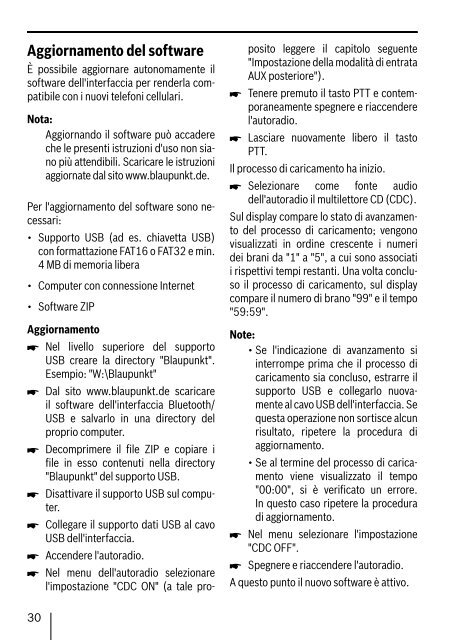Bluetooth / USB - Interface - Blaupunkt
Bluetooth / USB - Interface - Blaupunkt
Bluetooth / USB - Interface - Blaupunkt
You also want an ePaper? Increase the reach of your titles
YUMPU automatically turns print PDFs into web optimized ePapers that Google loves.
Aggiornamento del software<br />
È possibile aggiornare autonomamente il<br />
software dell'interfaccia per renderla compatibile<br />
con i nuovi telefoni cellulari.<br />
Nota:<br />
Aggiornando il software può accadere<br />
che le presenti istruzioni d'uso non siano<br />
più attendibili. Scaricare le istruzioni<br />
aggiornate dal sito www.blaupunkt.de.<br />
Per l'aggiornamento del software sono necessari:<br />
• Supporto <strong>USB</strong> (ad es. chiavetta <strong>USB</strong>)<br />
con formattazione FAT16 o FAT32 e min.<br />
4 MB di memoria libera<br />
• Computer con connessione Internet<br />
• Software ZIP<br />
Aggiornamento<br />
� Nel livello superiore del supporto<br />
�<br />
<strong>USB</strong> creare la directory "<strong>Blaupunkt</strong>".<br />
Esempio: "W:\<strong>Blaupunkt</strong>"<br />
Dal sito www.blaupunkt.de scaricare<br />
il software dell'interfaccia <strong>Bluetooth</strong>/<br />
<strong>USB</strong> e salvarlo in una directory del<br />
proprio computer.<br />
� Decomprimere il fi le ZIP e copiare i<br />
fi le in esso contenuti nella directory<br />
"<strong>Blaupunkt</strong>" del supporto <strong>USB</strong>.<br />
� Disattivare il supporto <strong>USB</strong> sul computer.<br />
� Collegare il supporto dati <strong>USB</strong> al cavo<br />
<strong>USB</strong> dell'interfaccia.<br />
� Accendere l'autoradio.<br />
� Nel menu dell'autoradio selezionare<br />
l'impostazione "CDC ON" (a tale pro-<br />
30<br />
�<br />
posito leggere il capitolo seguente<br />
"Impostazione della modalità di entrata<br />
AUX posteriore").<br />
Tenere premuto il tasto PTT e contemporaneamente<br />
spegnere e riaccendere<br />
l'autoradio.<br />
� Lasciare nuovamente libero il tasto<br />
PTT.<br />
Il processo di caricamento ha inizio.<br />
� Selezionare come fonte audio<br />
dell'autoradio il multilettore CD (CDC).<br />
Sul display compare lo stato di avanzamento<br />
del processo di caricamento; vengono<br />
visualizzati in ordine crescente i numeri<br />
dei brani da "1" a "5", a cui sono associati<br />
i rispettivi tempi restanti. Una volta concluso<br />
il processo di caricamento, sul display<br />
compare il numero di brano "99" e il tempo<br />
"59:59".<br />
Note:<br />
• Se l'indicazione di avanzamento si<br />
interrompe prima che il processo di<br />
caricamento sia concluso, estrarre il<br />
supporto <strong>USB</strong> e collegarlo nuovamente<br />
al cavo <strong>USB</strong> dell'interfaccia. Se<br />
questa operazione non sortisce alcun<br />
risultato, ripetere la procedura di<br />
aggiornamento.<br />
• Se al termine del processo di caricamento<br />
viene visualizzato il tempo<br />
"00:00", si è verifi cato un errore.<br />
In questo caso ripetere la procedura<br />
di aggiornamento.<br />
� Nel menu selezionare l'impostazione<br />
"CDC OFF".<br />
�<br />
Spegnere e riaccendere l'autoradio.<br />
A questo punto il nuovo software è attivo.